Cara Pratinjau Situs Web Tanpa Mengubah Server Nama (2 Metode)
Diterbitkan: 2022-08-27Ingin tahu bagaimana cara melihat pratinjau situs web Anda tanpa mengubah server nama? Mencoba beberapa cara dan menghabiskan waktu berjam-jam melakukan ini? Atau apakah Anda mengalami masalah saat menggunakan URL pratinjau yang diberikan oleh perusahaan hosting web?
Ini adalah masalah yang sering dihadapi orang ketika mencoba menguji server hosting mereka. Kenapa melakukan ini? Saya akan memberi tahu Anda dengan tepat mengapa dan cara mudah untuk melakukan ini.
Saya telah menyatakan perlunya server nama, apa artinya dan konten terkait. Jadi, mari kita lanjutkan dengan cara mudah ini untuk melihat pratinjau situs web Anda tanpa domain atau sebelum mengganti entri DNS.
- Apa itu Nameserver?
- Mengapa Anda perlu mengubah server nama?
- Mengapa Anda harus melihat pratinjau situs web Anda sebelum mengubah server nama?
- Apa itu URL pratinjau?
- Metode 1 – Menggunakan hosts.cx
- Langkah 1
- Langkah 2
- Langkah 3
- Metode 2 – Mengedit file host lokal
- jendela
- Langkah 1
- Langkah 2
- Langkah 3
- Langkah 4
- Langkah 5
- Sistem Operasi Mac
- Langkah 1
- Langkah 2
- Langkah 3
- Langkah 4
- Langkah 5
- Langkah 6
- Sistem Operasi Linux
- Langkah 1
- Langkah 2
- Langkah 3
- Kesimpulan
Penafian: Saya sangat percaya pada transparansi. Jika Anda membeli menggunakan tautan di situs kami, kami dapat memperoleh komisi kecil tanpa biaya tambahan untuk Anda. Ini membantu saya untuk terus menghasilkan ulasan yang jujur. Baca Selengkapnya >>
Apa itu Nameserver?
Nameserver menyediakan cara mudah untuk menghubungkan nama domain ke penyedia hosting. Server nama biasanya menunjuk ke penyedia hosting web kami.
Contoh – Saya memiliki nama domain di pendaftar domain populer Namecheap.com dan shared hosting di Hostinger.
Untuk menghubungkan domain saya “kptesthosting9.com” ke penyedia hosting, saya akan mengubah nameserver saya menjadi nameserver yang diberikan oleh Hostinger.
Dalam hal ini, server nama yang diberikan kepada saya adalah — ns1.dns-parking.com
ns2.dns-parking.com
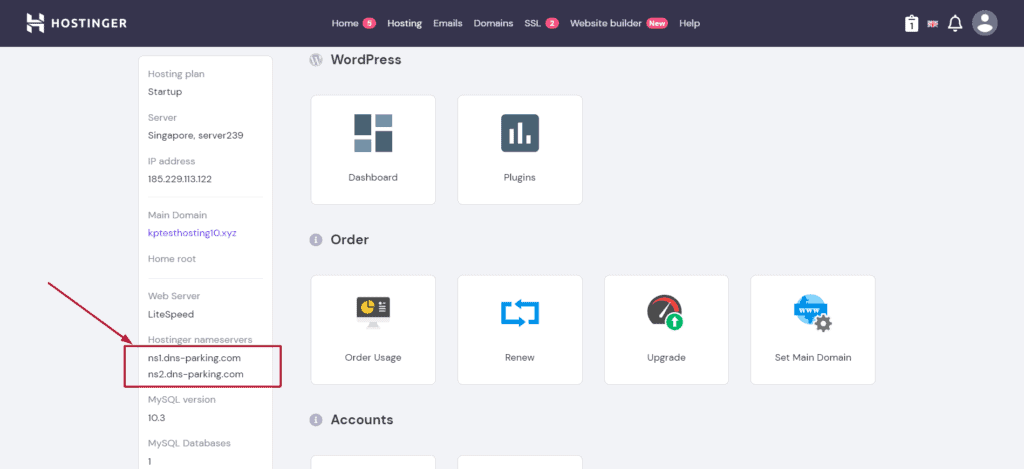
Mengapa Anda perlu mengubah server nama?
Ada 2 alasan utama untuk mengubah server nama
- Ketika kami memulai situs web kami dan ingin menghubungkan nama domain kami ke penyedia hosting web kami.
- Ketika kami mengubah penyedia hosting web kami dan ingin mengarahkan domain kami ke hosting baru.
Mengapa Anda harus melihat pratinjau situs web Anda sebelum mengubah server nama?
Anda ingin melihat pratinjau situs web Anda sebelum mengubah server nama karena salah satu alasan berikut.
Jika Anda mentransfer ke penyedia hosting baru, menguji situs web Anda di server adalah pekerjaan paling penting yang harus dilakukan, sebelum Anda mengarahkan domain Anda. Anda dapat memverifikasi server berfungsi seperti yang Anda harapkan tanpa masalah.
Namun hal ini mungkin tidak dapat dilakukan karena Anda tidak memiliki domain atau domain tersebut digunakan untuk menghosting situs web Anda yang lain. Anda ingin menguji situs Anda di server sebelum bermigrasi.
Atau, Anda ingin menguji situs web baru Anda sebelum diluncurkan ? Ya, orang ingin memeriksa desain dan menguji fungsionalitas situs web mereka sebelum meluncurkannya.
Lanjutkan membaca artikel untuk mengetahui cara mudah tentang bagaimana Anda dapat melakukan ini.
Apa itu URL pratinjau?
Anda ingin memeriksa bagaimana situs web Anda akan terlihat bagi pengunjung, maka URL pratinjau adalah yang Anda butuhkan. URL Pratinjau digunakan untuk melihat pratinjau situs web sebelum meluncurkannya. Kami melakukan ini untuk memeriksa situs web untuk kesalahan dalam desain dan memeriksa fungsinya.
Pratinjau/URL sementara membantu mendapatkan gambaran tentang tampilan situs setelah dipublikasikan.
Ini adalah situs web demo saya menggunakan URL pratinjau.
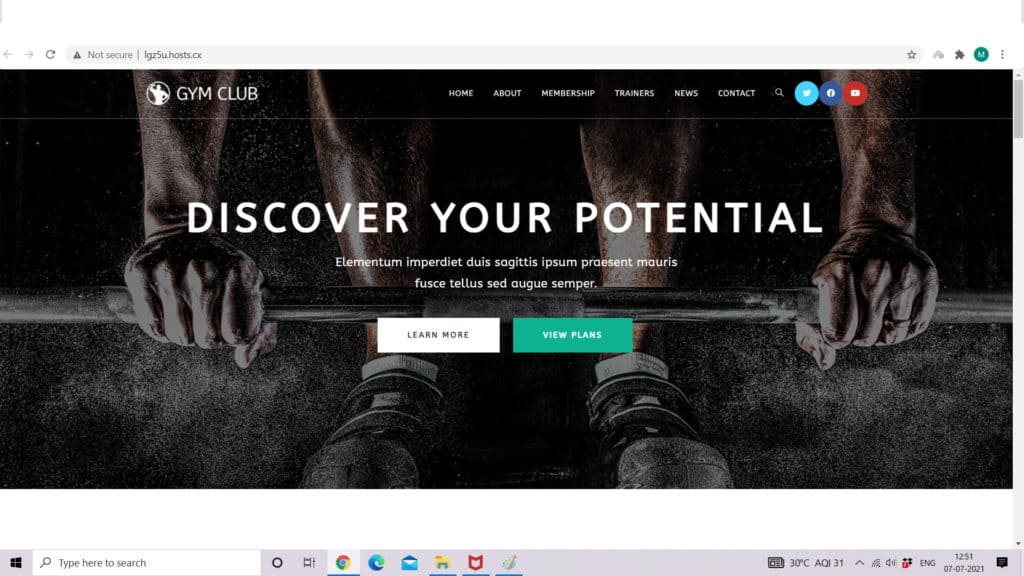
Juga, URL pratinjau digunakan untuk memeriksa kemampuan server sebelum menghosting situs web di dalamnya. Anda dapat memeriksa apakah server penyedia hosting baru Anda berfungsi dengan baik seperti yang mereka janjikan.
Anda dapat meminta penyedia host web Anda untuk URL sementara, yang terkadang mereka berikan opsi di dasbor. Atau Anda bisa mengikuti cara untuk mendapatkan URL pratinjau situs Anda.
Metode 1 – Menggunakan hosts.cx
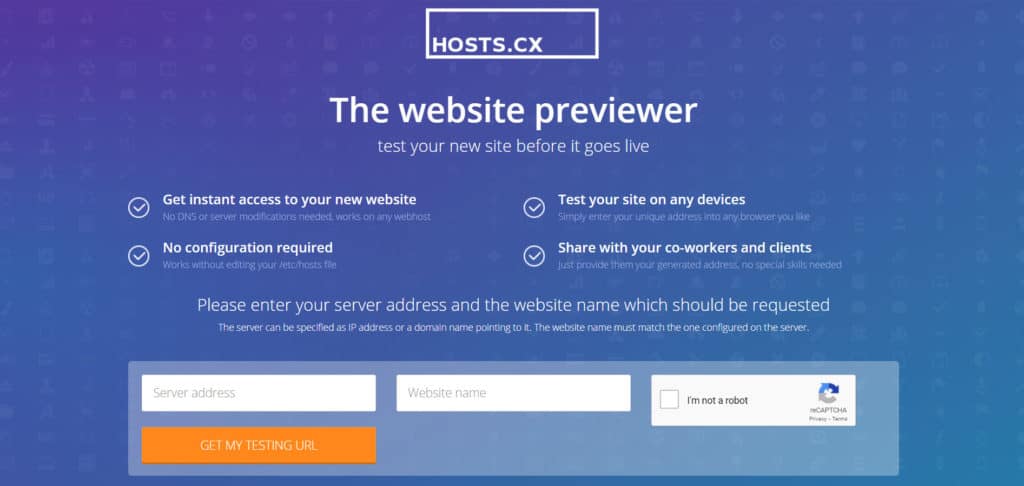
Bagaimana cara mendapatkan situs web pratinjau tanpa domain? Ini adalah metode terbaik untuk ini. Hosts.cx adalah situs web publik gratis yang digunakan untuk mendapatkan URL pratinjau untuk situs web Anda. Metode ini mudah dan yang Anda butuhkan hanyalah alamat IP server dan situs web Anda.
Langkah 1
Alamat IP server Anda dapat diperoleh dari dasbor atau panel kontrol akun hosting web Anda. Saya menghosting situs web saya di Hostinger, dan alamat IP server ada di hPanel.
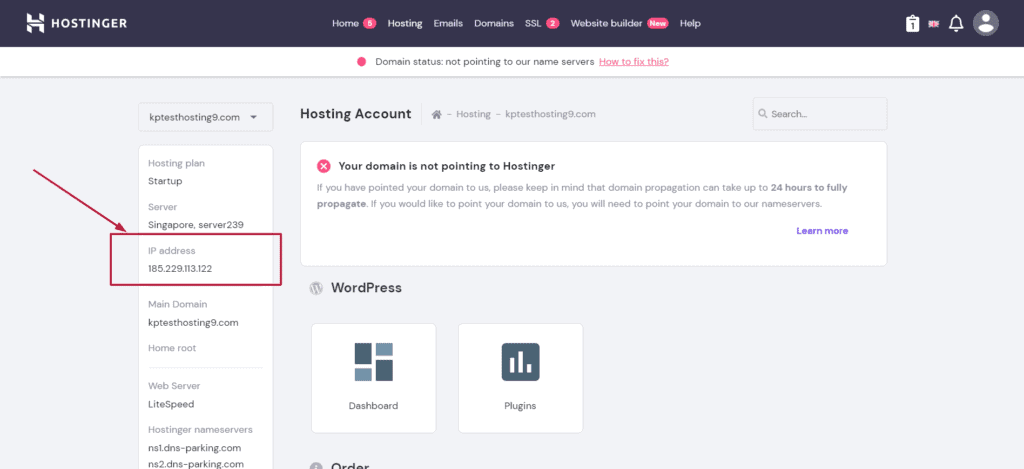
Langkah 2
Setelah Anda mengunjungi situs web hosts.cx, Anda harus memasukkan dua hal.
Alamat IP server dan situs web Anda. Sekarang, tentukan alamat IP di bidang alamat server dan nama domain Anda di bidang nama situs web.
Centang permintaan 'Saya bukan robot' dan klik Dapatkan URL pengujian saya.
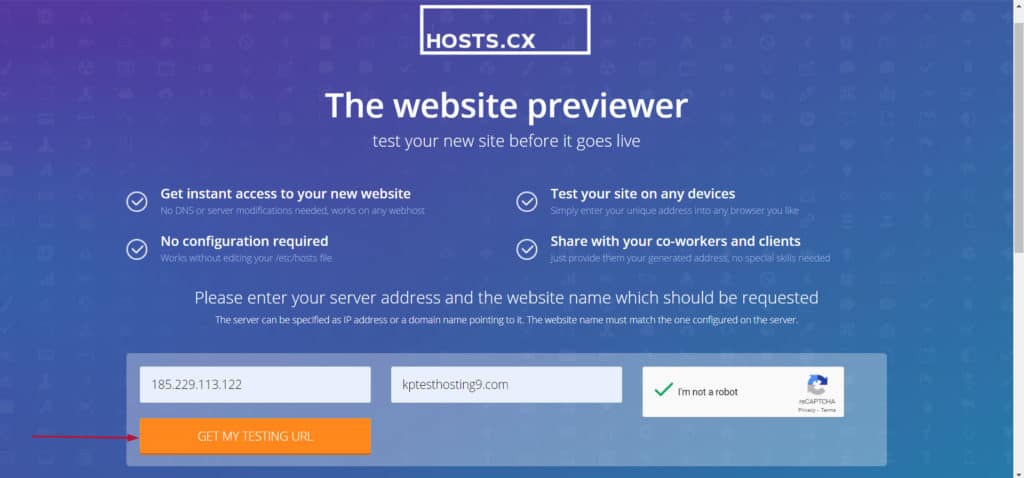
Langkah 3
Voila! Anda mendapatkan URL sementara untuk situs web Anda dengan kode QR. Anda dapat mengakses URL melalui browser Anda.

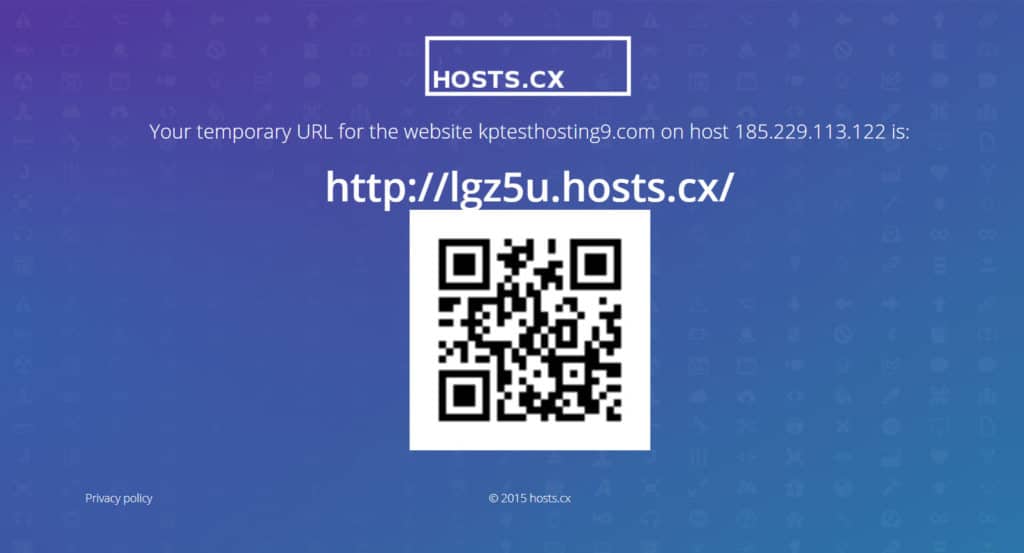
Cara lain adalah menggunakan kode QR, pindai dari perangkat apa pun (bahkan perangkat seluler) untuk mengakses situs web Anda.
Metode 2 – Mengedit file host lokal
Metode ini mengharuskan Anda untuk mengedit file host lokal di komputer Anda sehingga Anda dapat melihat pratinjau situs web Anda sebelum propagasi DNS selesai. Kadang-kadang bisa membosankan, Anda perlu mengedit file sistem dan tidak ada orang lain yang dapat melihat hasilnya.
Metode di atas hanya berfungsi untuk sistem Anda.
Ikuti metode 1 jika Anda merasa tidak nyaman dengan mengedit file konfigurasi.
jendela
Di bawah ini adalah prosedur untuk sistem operasi windows , di mana kita mengedit file host di sistem.
Langkah 1
Di menu Windows, ketik Notepad. Klik kanan pada ikon dan pilih opsi Jalankan sebagai administrator.
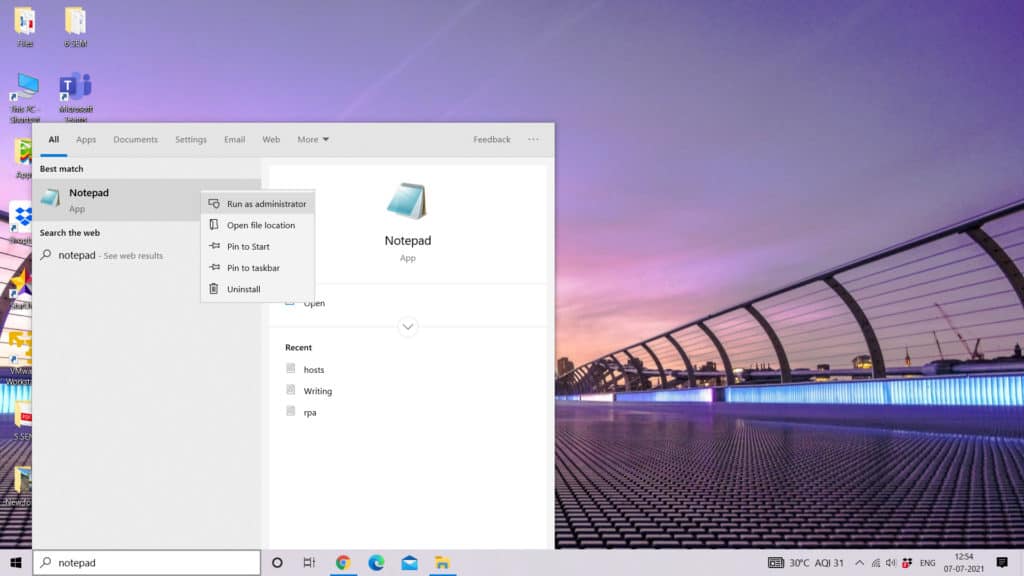
Langkah 2
Buka file host dari menu file di notepad (CTRL+O).
Lokasi file adalah: -
C:\Windows\System32\drivers\etc\hosts.
Jika Anda tidak dapat menemukan file tersebut, ubah 'Dokumen Teks' menjadi 'Semua File' di notepad. Sekarang, Anda dapat mengakses semua file, termasuk file host.
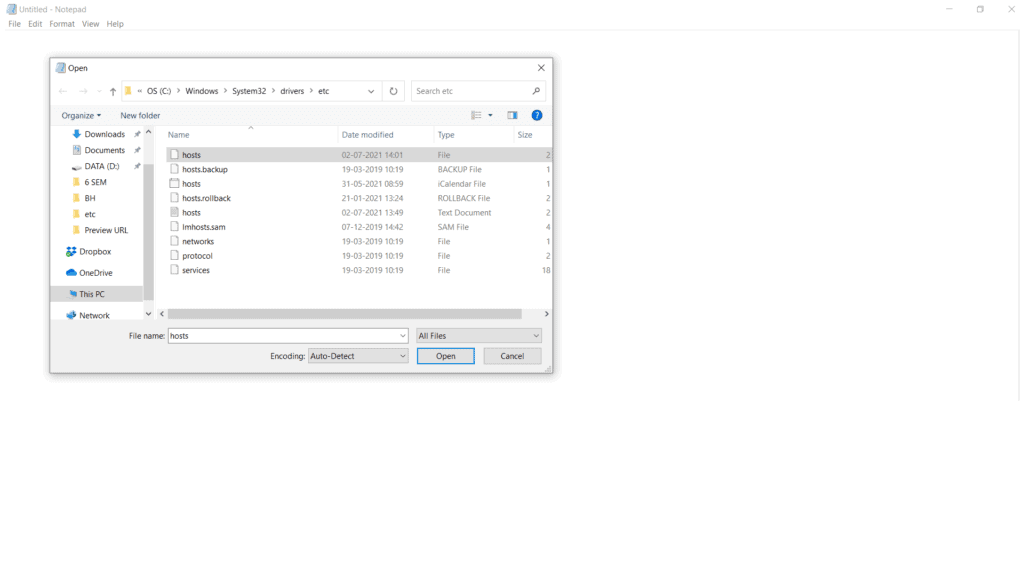
Langkah 3
Selanjutnya, Anda perlu menambahkan teks berikut dalam format yang sama di akhir file.
185.229.165.196 kptesthosting9.com
185.229.165.196 www.kptesthosting9.com
Ini adalah contoh. Ganti alamat IP dengan alamat IP server Anda. Domain primer Anda harus ditambahkan sebagai pengganti nama situs web.
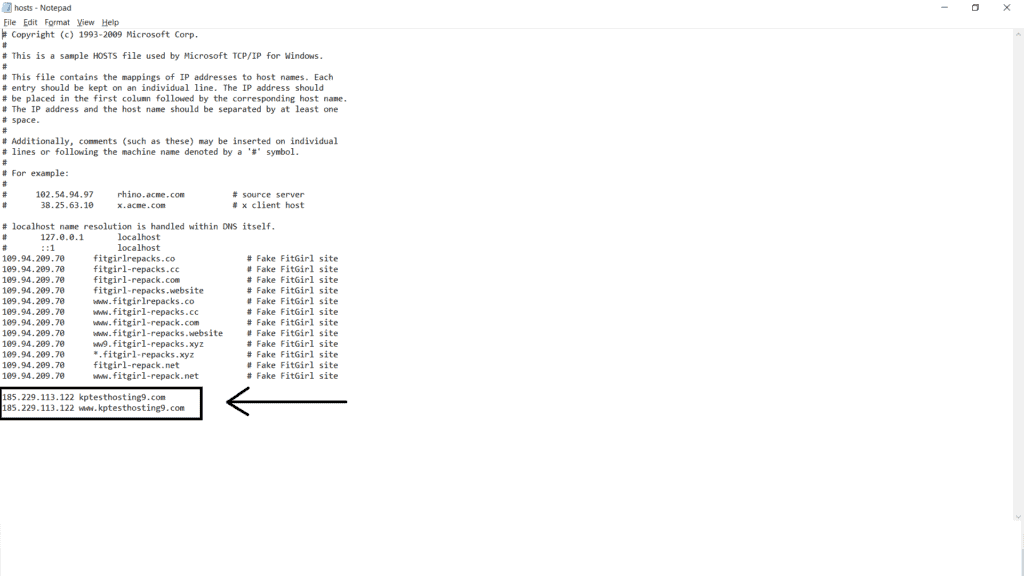
Langkah 4
Simpan file (CTRL+S). (Jangan gunakan opsi simpan sebagai, gunakan opsi simpan saja)
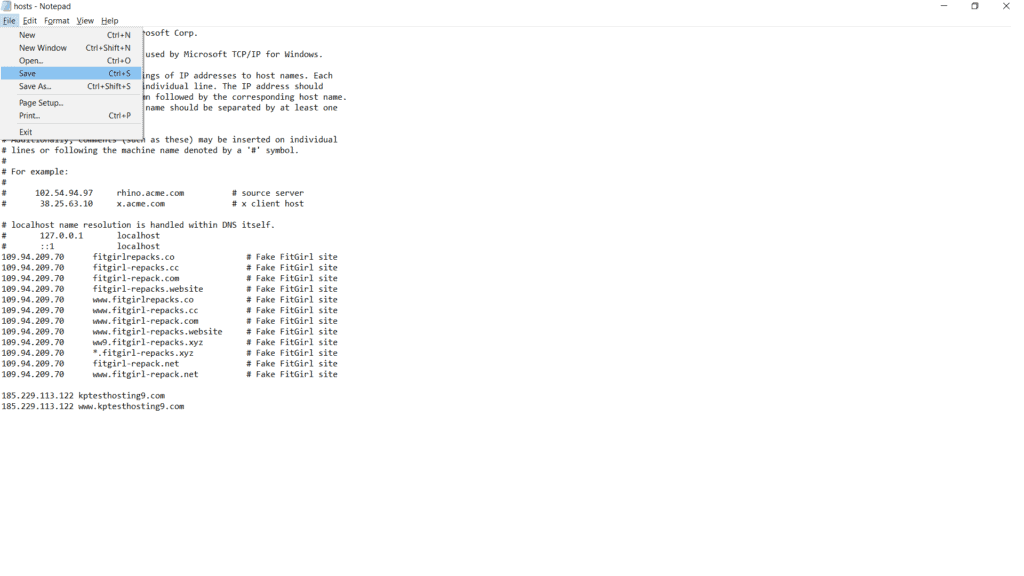
Langkah 5
Tutup tab browser apa pun jika terbuka dan mulai ulang browser. Ketik nama situs web Anda dan ini akan memuat situs web Anda dari server.
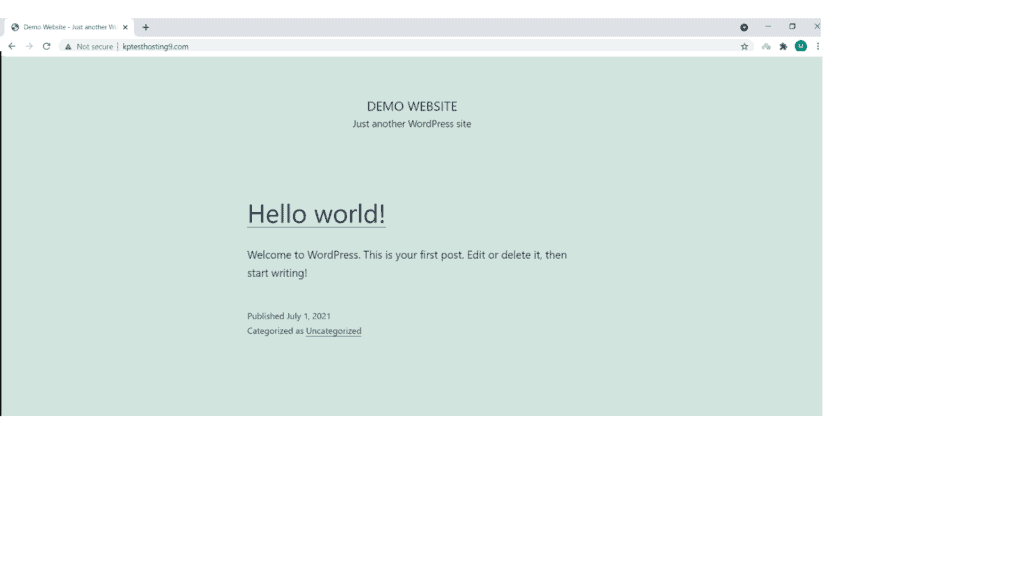
Sistem Operasi Mac
Kami sekarang akan memeriksa prosedur untuk sistem operasi Mac .
Langkah 1
Buka aplikasi Terminal. Anda dapat membukanya melalui Aplikasi > Utilitas > Terminal.
Langkah 2
Selanjutnya, kami menggunakan editor nano untuk mengakses file host. Gunakan perintah berikut untuk menjalankan file.
sudo nano /private/etc/hosts
Masukkan kata sandi administrator akun macOS Anda saat Anda menjalankan perintah sebagai pengguna super.
Langkah 3
Tambahkan baris berikut (seperti yang dijelaskan untuk OS Windows) di akhir file.
185.229.165.196 kptesthosting9.com
185.229.165.196 www.kptesthosting9.com
Langkah 4
Setelah selesai mengedit file, simpan menggunakan CTRL+X (CMD+X) lalu tekan Y. Klik Enter setelah selesai.
Langkah 5
Selanjutnya, Anda perlu membersihkan cache DNS. Berikut adalah perintah untuk berbagai versi macOS.
El Capitan (10.11), Sierra (10.12), High Sierra (10.13), Mojave (10.14), dan Catalina (10.15) -> sudo killall -HUP mDNSResponder
Yosemite (10.10) -> sudo discoveryutil udnsflushcaches
Macan Tutul Salju (10.6) -> dscacheutil -flushcache
Singa (10.7), Singa Gunung (10.8), dan Mavericks (10.9) -> sudo killall -HUP mDNSResponder
Langkah 6
Buka tab browser baru dan ketik situs web Anda. Ini akan memuat situs web di layar Anda.
Sistem Operasi Linux
Proses untuk pengguna Linux serupa dengan beberapa perubahan.
Langkah 1
Kami juga akan menggunakan editor nano yang sama untuk Linux, di Terminal.
Gunakan perintah berikut untuk mengedit file:
$ sudo nano /etc/hosts
Atau Anda dapat menggunakan editor teks gedit juga. Perintah untuk itu adalah:
$ sudo gedit /etc/hosts
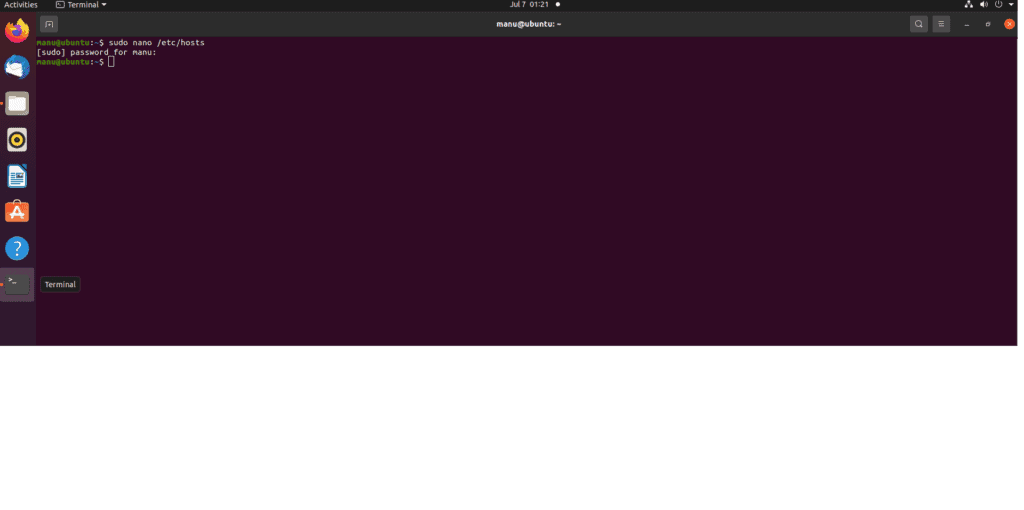
Langkah 2
Tambahkan baris berikut di akhir file (seperti yang disebutkan untuk OS lain)
185.229.165.196 kptesthosting9.com = [alamat IP (spasi) nama situs web (tanpa www)]
185.229.165.196 www.kptesthosting9.com = [alamat IP (spasi) nama situs web]
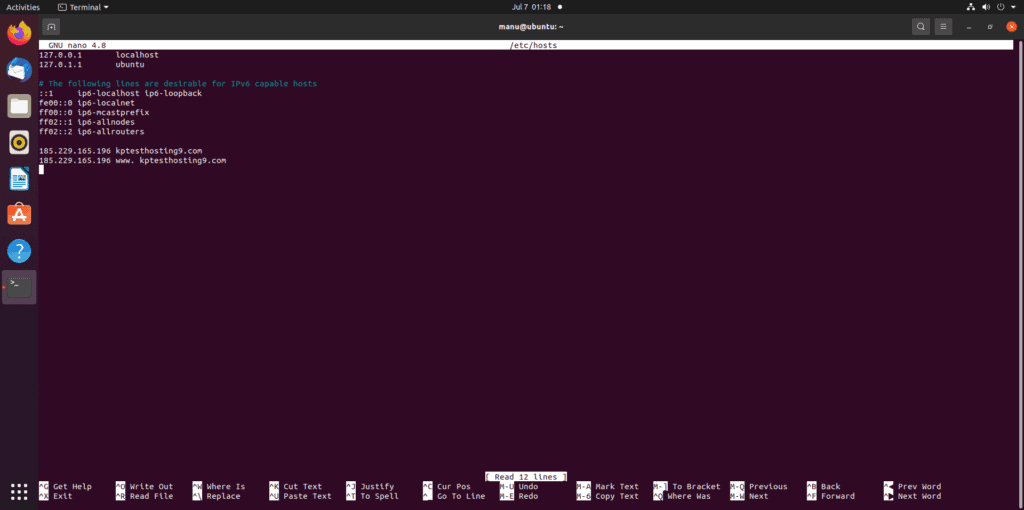
Langkah 3
Simpan file menggunakan CTRL+X, lalu tekan y.
Catatan: Jika Anda ingin mengembalikan perubahan, hapus saja dua baris dari file host. Ini berlaku untuk ketiga sistem operasi.
Kesimpulan
Kita sekarang telah sampai pada akhir. Semoga Anda bisa mengikuti langkah-langkahnya dan mendapatkan URL pratinjau Anda. Kedua cara tersebut mudah diikuti dan lengkap.
Beri tahu saya jika Anda menghadapi kesulitan saat mengikuti langkah-langkahnya. Tinggalkan balasan di bagian komentar dan saya akan mengklarifikasi keraguan Anda.
Juga, beri tahu saya jika Anda menyelesaikan proses dan mendapatkan URL pratinjau Anda.
Bagaimanapun, jika Anda menikmati membaca konten saya, Anda dapat berlangganan Newsletter saya untuk menerima semua pembaruan terbaru! Ini adalah penandatanganan Kripesh. Semangat dan selamat belajar!
